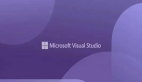如果说对C++新标准的支持为Visual C++的发展奠定了坚实的基础,那么,她在IDE方面的增强,则会让她更加光彩照人。
很多Visual C++程序员都爱吃西红柿(Visual Assist)。为什么?因为它可以补偿VC(Visual C++)。虽然Visual C++在C++库,编译器,MFC等方面非常强大,但是她的IDE一直受到C++程序员的诟病。特别是进入 Visual Studio 2000之后,Visual C++的IDE并没有大的改变,但是效率却越来越低下,使得程序员们不得不多吃“西红柿”,补充点VC。
微软试图将Visual Studio 2010打造成跟Visual Studio 6一样的经典开发工具。所以,除了在语言层面开始支持最新的C++标准外,在IDE以及MFC库等方面,微软也下了很大的力气。Visual C++不仅改善了IDE的效率,同时也引入了很多新的特性,期待这些IDE增强能够切实的提高程序员们的开发效率。
51CTO编辑推荐专题《Visual Studio 2010应用与开发》
Visual Studio 2010中的Visual C++增强主要包括以下几个方面:
改进的项目系统支持
在以往的Visual Studio版本中,MSBuild不能很好地支持Visual C++项目,微软转而提供了一个替代的专门解决办法:VCBuild。在Visual Studio 2010中,微软终于改进了这一点,将VCBuild的众多特有的功能集成到MSBuild中,并且使用MSBuild替代了VCBuild。虽然VCBuild有很多针对Visual C++项目的实用功能,但是,新的MSBuild不仅继承了这些功能,还提供了更多的新特性,吸引用户升级到这一新的构建平台上来:
◆诊断功能: MSBuild增强了它的诊断功能,以帮助用户更加容易地发现和调试构建错误。例如,MSBuild可以帮助你决定如何以特定的顺序编译某些源文件,因为MSBuild可以检测这些文件之间的依赖性。
◆可扩展性: 使用MSBuild,用户可以为某些特定的平台构建不同的解决方案。另外,也可以在构建过程中,使用不同版本的编译器。连接器等,使得我们的解决方案更具扩展性。
◆集成: 我们可以将我们的Visual C++项目添加到一个已经存在的MSBuild环境中。例如,我们可以将一个新的Visual C++项目集成到一个已经存在的MSBuild环境中,虽然这个MSBuild环境包含的是使用.NET Framework的Visual C#和Visual Basic项目。
Multi-Targeting曾经作为Visual Studio的一个重要特性,受到微软的大力推广。因为它使得“一次编码,多个平台运行”成为可能。这一特性给程序员们带来了极大的便利,再也不用为目标机器混乱的平台而头疼。但是在之前的Visual Studio中,Multi-Targeting特性只在托管语言中得到支持,可以针对不同的.NET Framework版本。现在在Visual Studio 2010中,随着MSBuild的应用,本地代码的Multi-Targeting也成为可能。
在Visual Studio 2010中,我们可以选择使用Visual Studio 2010的工具集还是Visual Studio 2008的工具集。当我们因为一些兼容性或者是其他方面的原因不愿过早地升级到Visual Studio 2010时,我们可以利于Multi-Targeting特性,选择使用Visual Studio 2008的Visual C++程序库和编译器,而同时使用Visual Studio 2010的IDE。这样就实现了“鱼与熊掌兼得”。当我们最终决定升级到Visual Studio 2010的程序库和编译器时,只需要在MSBuild或是项目属性中做一个简单的设置就可以了。下图展示了不同工具集设置下项目的编译记录。
改进的Visual Studio用户体验
相信很多使用Visual Studio作为开发工具的Visual C++程序员都会怀恋使用Visual C++ 6.0的日子。Visual C++ 6.0配合着Visual Assist这个辅助工具,成为C++程序员们开发工具的不二之选。随着Visual Studio版本的升级,IDE引入了一些新的特性,但是却使得整个IDE非常臃肿,效率低下。现在,Visual Studio 2010在IDE的效率方面做了很多工作,以提高我们的开发效率:
头文件编辑
在以往的Visual Studio中,如果我们编辑一个被多处源文件引用的头文件,Visual Studio将不得不打断你的工作,因为它要很长的时间重新处理整个项目。现在,在新的Visual Studio 2010中,当我们编辑头文件后,我们可以继续工作,而Visual Studio会在后台进行新的头文件的处理,同时IntelliSense也将很快更新,反应出我们对头文件的修改。
改变项目配置
跟头文件编辑相似,在以往的Visual Studio中,当我们改变了项目的配置后,Visual Studio会打断我们的工作去处理项目配置的改变。例如,当我们将当前的项目配置从Debug切换到Release后,Visual Studio会花很长一段时间去处理项目配置的改变,而在这段时间内,Visual Studio就像死掉一样,我们什么都不能做,只能傻等着。(我曾经无奈地把它当做Visual Studio的一个人性化设计,故意让我们这些久坐的程序员在等待的时候起来走走,舒活一下筋骨。)在新的Visual Studio 2010中,修改项目配置后我们无需再等待就可以继续工作。
配置项目的物理分布
你的项目是否非常庞大,包含很多源文件?如果是这样的话,在以往的Visual Studio 中,当它处理项目的所有文件时,将显得非常缓慢。为了解决这个文件,我们往往不得不将一个项目拆分成多个项目,这样每个项目中的源文件就会少很多,Visual Studio每次处理的文件数少一些,就会显得快一点。在新的Visual Studio中,它提高了处理源文件的效率,即使你的项目有很多源文件,Visual Studio在处理这些文件的时候,仍然可以保持活动而不会出现“假死”的现象。这个特性可以使得我们将原来需要分布在多个项目中的源文件,根据需要重新配置,使得项目的物理分布更加合理。
更加聪明的IntelliSense
C++作为最复杂的编程语言,其IntelliSense一直是Visual Studio的一个难点。在以往的Visual Studio中,C++的IntelliSense是基于编译器的,它可以理解复杂的C++代码。但是,对于一些比较高级的C++代码,特别是跟宏相关的一些内容,IntelliSense就显得无能为力了。在新的Visual Studio中,改进的IntelliSense显得更加聪明,几乎可以理解任何复杂形式的C++代码。有了新的IntelliSense,估计很多程序员所钟爱的Visual Assist会受到冷遇了。#p#
增强的MFC
虽然大家都在说MFC过时了,但是,现在世界上还有很多MFC正在运行,也同样还有很多基于MFC的程序正在开发中。我们可以说随着.NET Framework等等新框架的推出,MFC不再是几乎唯一的选择,但是,随着Visual C++ Feature Pack的推出,MFC在界面开发方面的能力等到了大大增强,MFC也在与时俱进,远没有到过时淘汰的程度。在Visual Studio 2010中,除了之前随着Visual C++ Feature Pack发布的众多特性外,MFC又带来了两项重要的特性:
任务对话框CTaskDialog
为了改善用户体验,在Vista中,微软使用任务对话框(Task Dialog)代替了原先广泛使用的消息框(Message Box)。跟消息框相比,任务对话框不仅可以向用户显示消息,还可以显示自定义的按钮,命令行选项以及更加丰富的辅助信息等。新的CTaskDialog类提供了很多简单实用的函数,程序员们可以轻松上手,使用任务对话框来改善应用程序的用户体验,使自己的应用程序的界面风格跟Vista系统保持一致。下面这段简短的代码就创建了一个简单的任务对话框,来询问用户对任务对话框的态度:
|
Restart Manager Support
在新的Vista Studio 2010中,MFC程序开始支持重启管理器(Restart Manager)。重启管理器是Vista所引入的一个重要新特性,它可以在程序意外崩溃的时候,保护用户任何未保存的文档数据等。当我们的程序因为种种原因意外崩溃的时候,重启管理器可以重新启动应用程序并且可以让用户选择是否要恢复未保存的数据等。使用重启管理器,可以有效地降低我们数据丢失的风险,极大地改善程序的抗风险能力。
在Visual Studio 2010中,我们可以通过简单地在程序初始化的地方添加几行代码,就使得我们的应用程序具有重启管理器的功能。
Visual C++程序的发布与部署
新的Visual Studio 2010改变了依赖于Visual C++库的应用程序的发布方式。依赖于Visual C++库的应用程序不再需要Fusion (WinSxS) Manifest,这意味着当我们将应用程序部署到一个本地文件夹时,将不再需要众多的小Manifest,只需要复制MFC和C++运行时库mfc100u.dll和 msvcr100.dll这两个dll文件到Release文件夹就可以了。另外,Visual Studio 2010也同样支持之前的各种部署机制,例如合并模块(.msm)和VCRedist。这些旧有的方法将在System32目录下安装Visual C++库。总之,Visual C++程序的发布与部署将更加简单。关于具体的发布于部署过程,我们将在后面的文章中做更加详细的介绍。
对新的C++标准的支持以及在IDE方面的改进,就像Visual C++全新锻造的倚天剑和屠龙刀。倚天屠龙既出,谁与争锋!
【编辑推荐】